Désactivation de la propriété PCI 64 Bit Resources Allocation
-
Accédez à la console hôte.
Pour obtenir des instructions, reportez-vous à la section Accès à la console hôte.
-
Mettez le serveur sous tension ou réinitialisez-le.
Pour redémarrer le serveur, utilisez l'une des méthodes suivantes :
-
A partir du serveur local, appuyez sur le bouton Marche/Arrêt situé sur le panneau avant pendant environ 1 seconde pour mettre hors tension le serveur, puis appuyez de nouveau sur le bouton pour remettre le serveur sous tension.
-
Dans l'interface Web d'Oracle ILOM, sélectionnez Host Management > Power Control, puis Reset dans la zone de liste Select Action.
-
Dans l'interface de ligne de commande d'Oracle ILOM, saisissez : reset /System
Le serveur démarre le processus d'initialisation et l'écran du BIOS s'affiche.
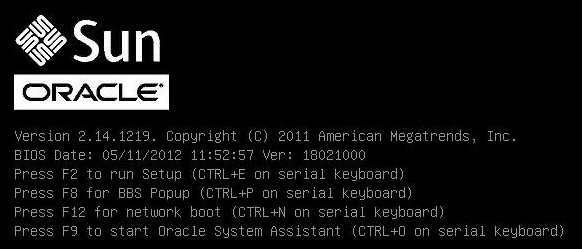
Remarque - Les événements suivants se produisent très vite ; par conséquent, une concentration particulière est requise pour les étapes suivantes. Surveillez ces messages avec attention car ils ne restent affichés qu'un court instant. -
- A l'invite dans l'écran du BIOS, appuyez sur la touche F2 pour accéder à l'utilitaire de configuration du BIOS.
-
Accédez au menu IO.
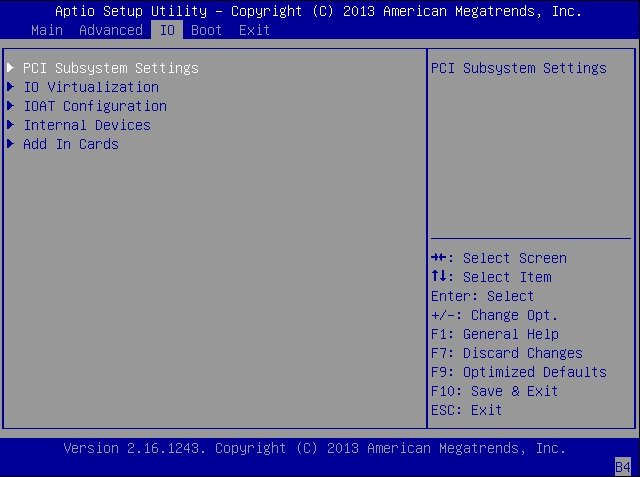
-
Dans le menu IO, sélectionnez PCI Subsystem Settings.
L'écran PCI Subsystem Settings s'affiche.
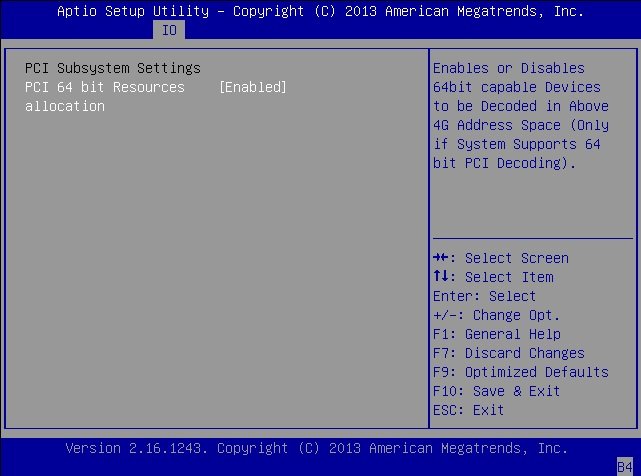
- Définissez la propriété PCI 64 Bit Resources Allocation sur Disabled.
- Appuyez sur la touche F10 pour enregistrer vos modifications et quitter l'utilitaire de configuration du BIOS.